Hàm F.DIST trong Excel là công cụ hỗ trợ tính toán phân bố xác suất F, hữu ích trong việc phân tích thống kê và xử lý dữ liệu khoa học.
Bài viết dưới đây sẽ cung cấp thông tin chi tiết về hàm F.DIST, một trong những hàm thống kê quan trọng và phổ biến nhất trong Excel.
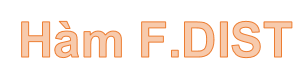
Mô tả: Hàm F.DIST dùng để tính toán phân bố xác suất F. Được hỗ trợ từ phiên bản Excel 2010 trở đi, hàm này rất hữu ích trong các phân tích thống kê phức tạp.
Cú pháp: F.DIST(x, deg_freedom1, deg_freedom2, cumulative), trong đó x là giá trị cần tính toán, deg_freedom1 và deg_freedom2 là các tham số tự do bậc 1 và 2, cumulative xác định cách tính phân bố.
Các tham số của hàm F.DIST bao gồm:
- x: Giá trị cần tính toán trong hàm, là tham số không thể thiếu và đóng vai trò quan trọng trong việc xác định phân bố xác suất F.
- deg_freedom1: Bậc tự do ở tử số, là tham số bắt buộc và ảnh hưởng trực tiếp đến kết quả phân tích thống kê.
- deg_freedom2: Bậc tự do ở mẫu số, cũng là tham số cần thiết, góp phần hoàn thiện phép tính phân bố xác suất F của hàm.
- cumulative: Giá trị logic quyết định dạng thức của hàm, là tham số bắt buộc và có các tùy chọn như sau:
+ Cumulative = True -> Hàm sẽ trả về giá trị của phân bố lũy tích, một công cụ quan trọng trong việc phân tích xác suất tích lũy.
+ Cumulative = False -> Hàm sẽ trả về giá trị của hàm mật độ xác suất, thích hợp cho việc tính toán xác suất tại các điểm cụ thể.
Chú ý: Hãy chắc chắn chọn giá trị chính xác cho tham số cumulative để có kết quả phân tích thống kê đúng đắn.
- Nếu tham số đầu vào không phải là số, hàm sẽ trả về lỗi #VALUE!, yêu cầu người dùng kiểm tra lại các giá trị nhập vào.
- Nếu deg_freedom1 và deg_freedom2 không phải là số nguyên, chúng sẽ được làm tròn xuống thành các số nguyên gần nhất.
- Nếu deg_freedom1 < 1 hoặc deg_freedom2 < 1, hàm sẽ trả về lỗi #NUM!, cho thấy rằng tham số bậc tự do không hợp lệ.
Ví dụ: Để hiểu rõ hơn về cách sử dụng, hãy tham khảo các ví dụ sau để áp dụng chính xác trong các bài toán thống kê.
Để tính xác suất F, bạn có thể sử dụng hàm phân bố lũy tích hoặc hàm mật độ xác suất, dựa trên dữ liệu có sẵn trong bảng dưới đây:
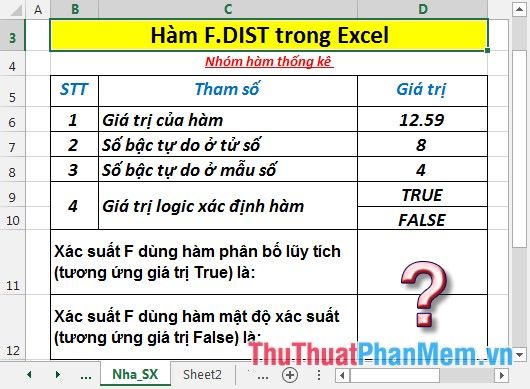
- Để tính xác suất F với hàm phân bố lũy tích, nhập công thức =F.DIST(D6,D7,D8,D9) vào ô cần tính.
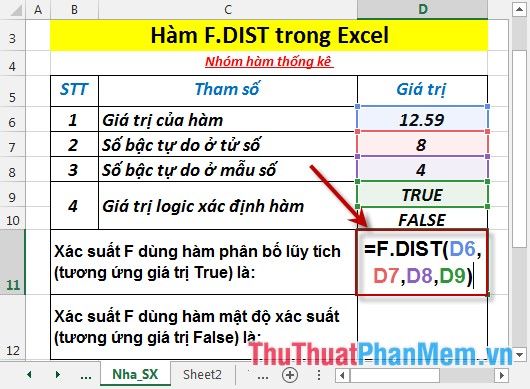
- Nhấn Enter để nhận kết quả xác suất F từ hàm phân bố lũy tích tại ô cần tính.
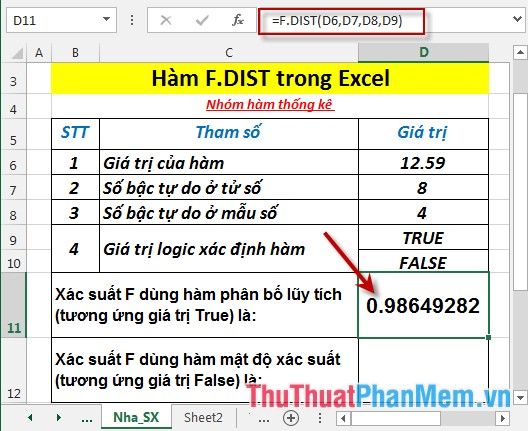
- Để tính xác suất F với hàm mật độ xác suất, sử dụng công thức =F.DIST(D6,D7,D8,D10) trong ô cần tính.

- Nhấn Enter để xem kết quả xác suất F cho hàm mật độ xác suất tại ô cần tính.
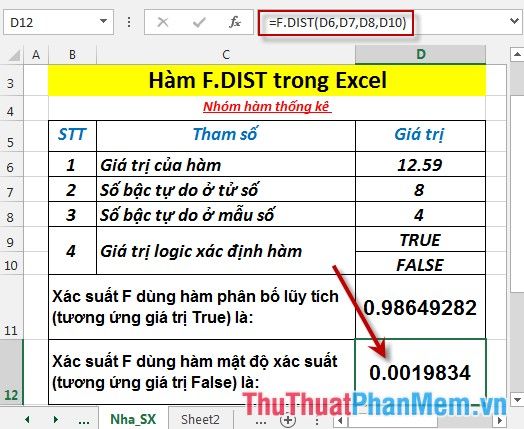
Bài viết trên đây đã cung cấp hướng dẫn chi tiết cùng một số ví dụ hữu ích khi áp dụng hàm F.DIST trong Excel.
Chúc các bạn thành công trong việc áp dụng các kiến thức thống kê để phân tích dữ liệu một cách hiệu quả!
Có thể bạn quan tâm

Top 10 máy tính bảng xứng đáng để sở hữu
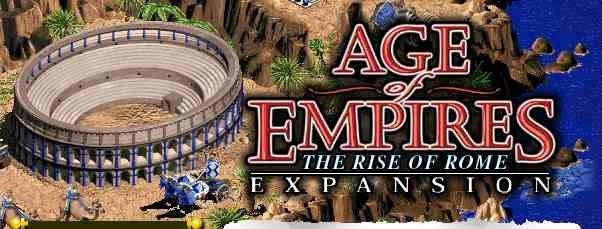
10 Bí Kíp Vàng Để Trở Thành Bậc Thầy Đế Chế (AOE)

Top 10 Nguyên tắc bảo vệ sức khỏe cho những người sử dụng máy tính thường xuyên

Top 10 quán cà phê có view đẹp tại thành phố Pleiku, Gia Lai

Bí quyết lựa chọn cá tươi cho những bà nội trợ khéo léo, giúp bạn chuẩn bị bữa ăn ngon miệng và đầy dinh dưỡng.


